APE与FLAC的刻录,播放与转换
网上下载无损音乐(APE、FLAC)制作CD教程
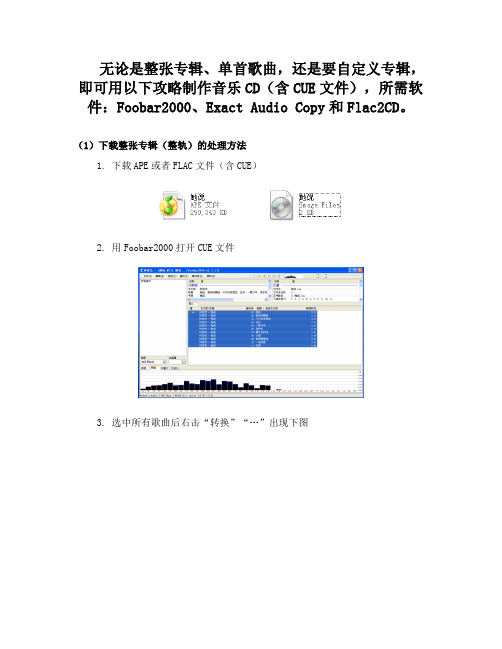
无论是整张专辑、单首歌曲,还是要自定义专辑,即可用以下攻略制作音乐CD(含CUE文件),所需软件:Foobar2000、Exact Audio Copy和Flac2CD。
(1)下载整张专辑(整轨)的处理方法1. 下载APE或者FLAC文件(含CUE)2. 用Foobar2000打开CUE文件3. 选中所有歌曲后右击“转换”“…”出现下图4. 输出格式是flac,目标中输出类型选第一个5. 转换开始6. 看到桌面上都是单首歌曲的flac格式文件则成功(2)制作自己的FLAC专辑(整轨),前提是所需歌曲皆是APE或FLAC的单首歌曲,若不是请按照第一步1. 将要制作专辑的歌曲依次拖入Foobar2000中2. 进行信息改动“歌曲右击属性”(注意音轨号要按顺序且不可重复,合计音轨要写音轨总数)3. 选中所有歌曲后右击“转换”“…”出现下图4. 输出格式是flac,目标中输出类型选第三个5. 点击转换直到转换完成6. 再次选中所有歌曲后右击“转换”“…”出现下图7. 输出格式是WAV,目标中输出类型选第三个8. 点击转换直到转换完成9. 看到桌面上有Image.wav和Image.flac就成功!(3)制作自己的专辑(整轨)的CUE文件1. 打开Exact Audio Copy2. 选择Exact Audio Copy工具处理WAV文件Image打开3. 出现如下图4. 选CUE目录文件创建新的CUE目录文件5. 关闭后,选CUE目录文件生成CUE目录文件6. 关闭后,选CUE目录文件保存CUE目录文件(注意文件名一定要和flac 文件相同一般是Image)7. 退出Exact Audio Copy8. 在桌面上看到Image.CUE文件即为成功!9. 用写字板打开Image.CUE文件10. 把开头改为如下内容(分别代表艺术家,歌曲集,编码,备注,文件地址)PERFORMER "林俊杰"TITLE "她说"REM DISCID 990ABD0BREM COMMENT "刘冬"FILE "Image.flac" WAVE注:文件地址一定要是FLAC和CUE名字相同,且在同一目录下11. 给每首歌加上歌名(TITLE "XXXX")TRACK 01 AUDIOTITLE "她说"INDEX 01 00:00:0012. 然后用Foobar2000打开CUE文件,看到如下图播放同时查看时间是否有问题,有问题则在写字板里修改INDEX 01(开始播放时间)保存后再查看,直到所有时间和歌曲吻合!这样CUE文件就做成了!缺少歌曲的开始播放时间计算方法:上首歌的开始播放时间加上当前歌曲已经播放时间!(4)刻录自己的音乐专辑1. 用Flac2CD打开FLAC文件2. 核对最后一首歌的时间是否和Foobar2000中最后一首时间相同3. 若差别较大则说明超出CD空间或时间,这时需要返回第二步对歌曲数量进行调整;若差别不大或没差别则点击烧录即可!注:时间为负则表明大量超过。
FLAC格式怎么转换?不妨试试这几个转换方法
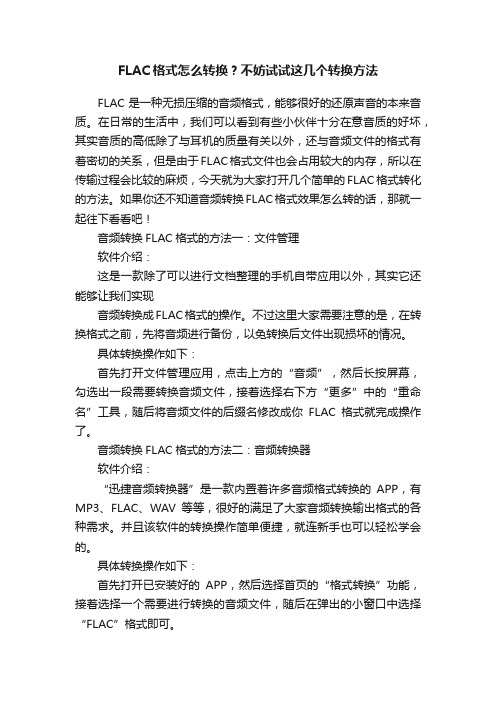
FLAC格式怎么转换?不妨试试这几个转换方法FLAC是一种无损压缩的音频格式,能够很好的还原声音的本来音质。
在日常的生活中,我们可以看到有些小伙伴十分在意音质的好坏,其实音质的高低除了与耳机的质量有关以外,还与音频文件的格式有着密切的关系,但是由于FLAC格式文件也会占用较大的内存,所以在传输过程会比较的麻烦,今天就为大家打开几个简单的FLAC格式转化的方法。
如果你还不知道音频转换FLAC格式效果怎么转的话,那就一起往下看看吧!音频转换FLAC格式的方法一:文件管理软件介绍:这是一款除了可以进行文档整理的手机自带应用以外,其实它还能够让我们实现音频转换成FLAC格式的操作。
不过这里大家需要注意的是,在转换格式之前,先将音频进行备份,以免转换后文件出现损坏的情况。
具体转换操作如下:首先打开文件管理应用,点击上方的“音频”,然后长按屏幕,勾选出一段需要转换音频文件,接着选择右下方“更多”中的“重命名”工具,随后将音频文件的后缀名修改成你FLAC格式就完成操作了。
音频转换FLAC格式的方法二:音频转换器软件介绍:“迅捷音频转换器”是一款内置着许多音频格式转换的APP,有MP3、FLAC、WAV等等,很好的满足了大家音频转换输出格式的各种需求。
并且该软件的转换操作简单便捷,就连新手也可以轻松学会的。
具体转换操作如下:首先打开已安装好的APP,然后选择首页的“格式转换”功能,接着选择一个需要进行转换的音频文件,随后在弹出的小窗口中选择“FLAC”格式即可。
这款APP除了可以让我们实现各种音频格式转换操作以外,其实它还具有许多的实用功能,例如:视频转文字、音频拼接、音频倒放等等,基本上可以帮助大家完成各种音频/视频编辑操作。
好了,以上所有的方法和步骤就是今天我教给大家的关于“音频转换FLAC格式效果怎么转”的详细教程了,大家可以根据自己的需求来选择方法进行转换操作,最后,希望这篇文章都能帮助到大家。
自-怎样用无损格式(FLACAPE)刻录成CD
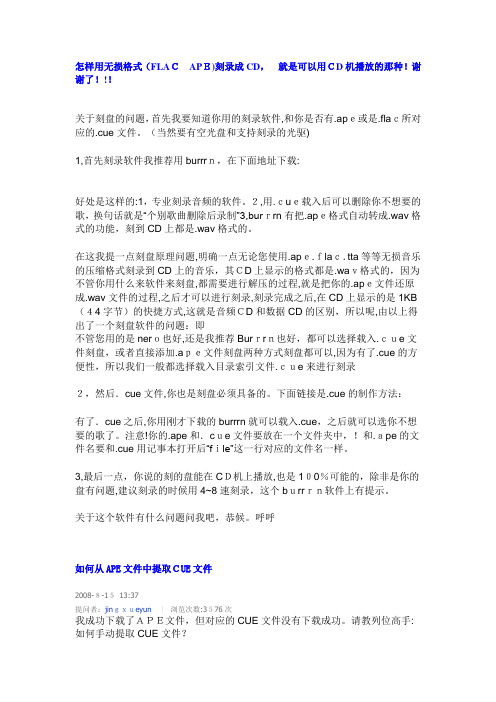
怎样用无损格式(FLACAPE)刻录成CD,就是可以用CD机播放的那种!谢谢了!!!关于刻盘的问题,首先我要知道你用的刻录软件,和你是否有.ape或是.flac所对应的.cue文件。
(当然要有空光盘和支持刻录的光驱)1,首先刻录软件我推荐用burrrn,在下面地址下载:好处是这样的:1,专业刻录音频的软件。
2,用.cue载入后可以删除你不想要的歌,换句话就是“个别歌曲删除后录制”3,burrrn有把.ape格式自动转成.wav格式的功能,刻到CD上都是.wav格式的。
在这我提一点刻盘原理问题,明确一点无论您使用.ape.flac.tta等等无损音乐的压缩格式刻录到CD上的音乐,其CD上显示的格式都是.wav格式的,因为不管你用什么来软件来刻盘,都需要进行解压的过程,就是把你的.ape文件还原成.wav文件的过程,之后才可以进行刻录,刻录完成之后,在CD上显示的是1KB (44字节)的快捷方式,这就是音频CD和数据CD的区别,所以呢,由以上得出了一个刻盘软件的问题:即不管您用的是nero也好,还是我推荐Burrrn也好,都可以选择载入.cue文件刻盘,或者直接添加.ape文件刻盘两种方式刻盘都可以,因为有了.cue的方便性,所以我们一般都选择载入目录索引文件.cue来进行刻录2,然后.cue文件,你也是刻盘必须具备的。
下面链接是.cue的制作方法:有了.cue之后,你用刚才下载的burrrn就可以载入.cue,之后就可以选你不想要的歌了。
注意!你的.ape和.cue文件要放在一个文件夹中,!和.ape的文件名要和.cue用记事本打开后“file”这一行对应的文件名一样。
3,最后一点,你说的刻的盘能在CD机上播放,也是100%可能的,除非是你的盘有问题,建议刻录的时候用4~8速刻录,这个burrrn软件上有提示。
关于这个软件有什么问题问我吧,恭候。
呼呼如何从APE文件中提取CUE文件2008-8-1513:37提问者:jingxueyun|浏览次数:3576次我成功下载了APE文件,但对应的CUE文件没有下载成功。
如何把无损音乐刻录成CD
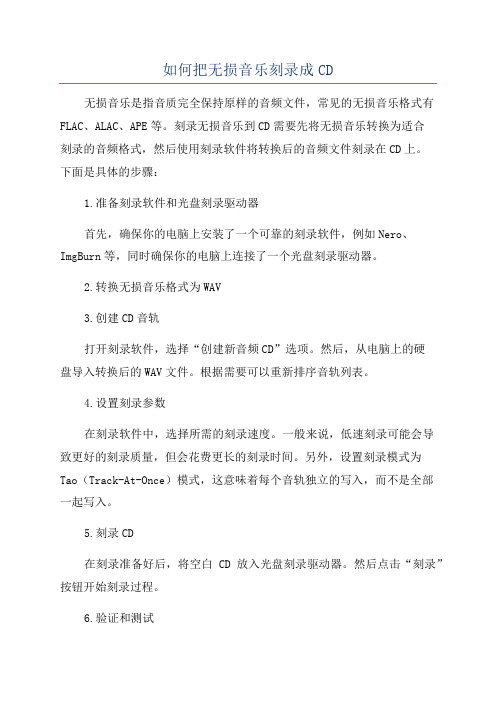
如何把无损音乐刻录成CD无损音乐是指音质完全保持原样的音频文件,常见的无损音乐格式有FLAC、ALAC、APE等。
刻录无损音乐到CD需要先将无损音乐转换为适合刻录的音频格式,然后使用刻录软件将转换后的音频文件刻录在CD上。
下面是具体的步骤:1.准备刻录软件和光盘刻录驱动器首先,确保你的电脑上安装了一个可靠的刻录软件,例如Nero、ImgBurn等,同时确保你的电脑上连接了一个光盘刻录驱动器。
2.转换无损音乐格式为WAV3.创建CD音轨打开刻录软件,选择“创建新音频CD”选项。
然后,从电脑上的硬盘导入转换后的WAV文件。
根据需要可以重新排序音轨列表。
4.设置刻录参数在刻录软件中,选择所需的刻录速度。
一般来说,低速刻录可能会导致更好的刻录质量,但会花费更长的刻录时间。
另外,设置刻录模式为Tao(Track-At-Once)模式,这意味着每个音轨独立的写入,而不是全部一起写入。
5.刻录CD在刻录准备好后,将空白CD放入光盘刻录驱动器。
然后点击“刻录”按钮开始刻录过程。
6.验证和测试刻录完成后,刻录软件通常会提供验证选项,即比较刻录后的数据和原始数据是否相同。
如果验证成功,说明刻录的无损音乐CD质量是可靠的。
在刻录软件中也可以选择测试刻录的结果,即播放刻录后的CD,检查是否有任何错误或畸变的声音。
需要注意的是,无损音乐文件相对较大,一张标准的CD容量为700MB,所以在刻录时要确保刻录软件和刻录驱动器都支持超过700MB的容量,以避免音频文件无法完全刻录在CD上的情况发生。
总结:将无损音乐刻录成CD需要进行格式转换和刻录操作,首先将无损音乐转换为WAV格式,然后使用刻录软件将转换后的音频文件刻录在CD上。
刻录过程中需要注意刻录速度、刻录模式以及光盘容量等因素,以确保刻录质量。
刻录完成后,进行验证和测试,确认刻录的无损音乐CD没有任何错误或畸变的声音。
如何把整轨分轨APE、FLAC互转
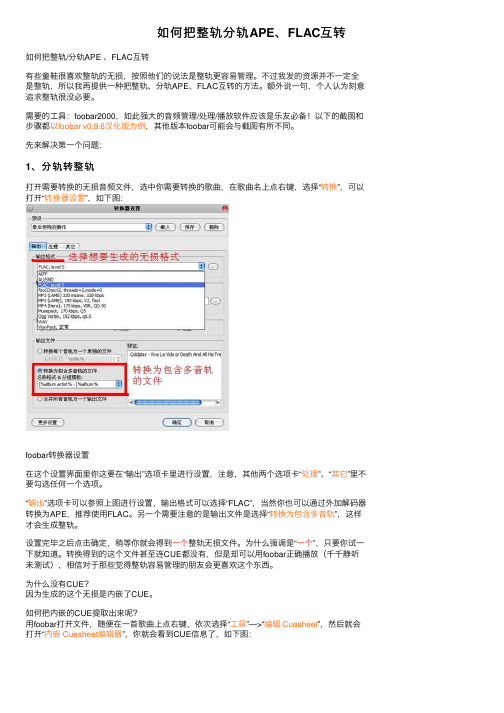
如何把整轨分轨APE、FLAC互转如何把整轨/分轨APE 、FLAC互转有些童鞋很喜欢整轨的⽆损,按照他们的说法是整轨更容易管理。
不过我发的资源并不⼀定全是整轨,所以我再提供⼀种把整轨、分轨APE、FLAC互转的⽅法。
额外说⼀句,个⼈认为刻意追求整轨很没必要。
需要的⼯具:foobar2000,如此强⼤的⾳频管理/处理/播放软件应该是乐友必备!以下的截图和步骤都以foobar v0.9.6汉化版为例,其他版本foobar可能会与截图有所不同。
先来解决第⼀个问题:1、分轨转整轨打开需要转换的⽆损⾳频⽂件,选中你需要转换的歌曲,在歌曲名上点右键,选择“转换”,可以打开“转换器设置”,如下图:foobar转换器设置在这个设置界⾯⾥你这要在“输出”选项卡⾥进⾏设置,注意,其他两个选项卡“处理”、“其它”⾥不要勾选任何⼀个选项。
“输出”选项卡可以参照上图进⾏设置,输出格式可以选择“FLAC”,当然你也可以通过外加解码器转换为APE,推荐使⽤FLAC。
另⼀个需要注意的是输出⽂件是选择“转换为包含多⾳轨”,这样才会⽣成整轨。
设置完毕之后点击确定,稍等你就会得到⼀个整轨⽆损⽂件。
为什么强调是“⼀个”,只要你试⼀下就知道。
转换得到的这个⽂件甚⾄连CUE都没有,但是却可以⽤foobar正确播放(千千静听未测试),相信对于那些觉得整轨容易管理的朋友会更喜欢这个东西。
为什么没有CUE?因为⽣成的这个⽆损是内嵌了CUE。
如何把内嵌的CUE提取出来呢?⽤foobar打开⽂件,随便在⼀⾸歌曲上点右键,依次选择“⼯具”—>“编辑 Cuesheet”,然后就会打开“内嵌 Cuesheet编辑器”,你就会看到CUE信息了,如下图:foobar内嵌Cue Sheet编辑器把cue信息复制到记事本,存为.cue后缀的⽂件即可,注意保存时编码⼀般选ANSI。
2、整轨转为分轨基本步骤与分轨转整轨⼀样,唯⼀不同的是“转换器设置”⾥输出⽂件是选择“转换每个⾳轨为单独⽂件”,就像下图这样:输出⽂件设置嗯,结束,整轨分轨互转其实很容易的。
网上下载无损音乐(APE、FLAC)制作CD教程
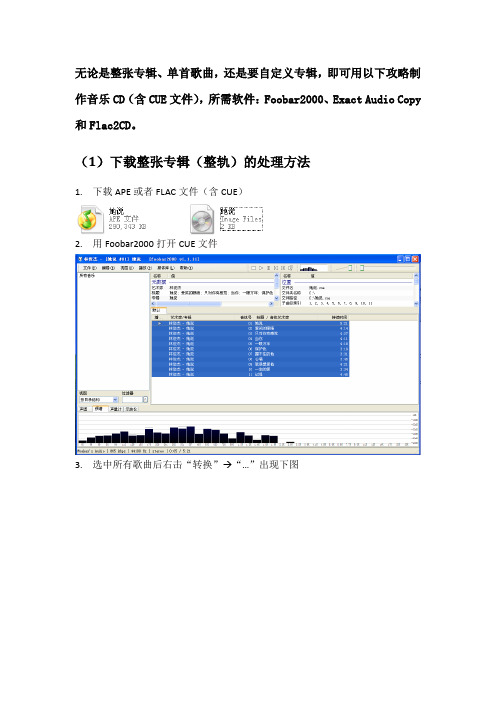
无论是整张专辑、单首歌曲,还是要自定义专辑,即可用以下攻略制作音乐CD(含CUE文件),所需软件:Foobar2000、Exact Audio Copy 和Flac2CD。
(1)下载整张专辑(整轨)的处理方法1.下载APE或者FLAC文件(含CUE)2.用Foobar2000打开CUE文件3.选中所有歌曲后右击“转换” “…”出现下图4.输出格式是flac,目标中输出类型选第一个5.转换开始6.看到桌面上都是单首歌曲的flac格式文件则成功(2)制作自己的FLAC专辑(整轨),前提是所需歌曲皆是APE或FLAC的单首歌曲,若不是请按照第一步1.将要制作专辑的歌曲依次拖入Foobar2000中2.进行信息改动“歌曲右击属性”(注意音轨号要按顺序且不可重复,合计音轨要写音轨总数)3.选中所有歌曲后右击“转换” “…”出现下图4.输出格式是flac,目标中输出类型选第三个5.点击转换直到转换完成6.再次选中所有歌曲后右击“转换” “…”出现下图7.输出格式是WAV,目标中输出类型选第三个8.点击转换直到转换完成9.看到桌面上有Image.wav和Image.flac就成功!(3)制作自己的专辑(整轨)的CUE文件1.打开Exact Audio Copy2.选择Exact Audio Copy→工具→处理WAV文件→Image→打开3.出现如下图4.选CUE目录文件 创建新的CUE目录文件5.关闭后,选CUE目录文件→生成CUE目录文件6.关闭后,选CUE目录文件→保存CUE目录文件(注意文件名一定要和flac文件相同一般是Image)7.退出Exact Audio Copy8.在桌面上看到Image.CUE文件即为成功!9.用写字板打开Image.CUE文件10.把开头改为如下内容(分别代表艺术家,歌曲集,编码,备注,文件地址)PERFORMER "林俊杰"TITLE "她说"REM DISCID 990ABD0BREM COMMENT "刘冬"FILE "Image.flac" WAVE注:文件地址一定要是FLAC和CUE名字相同,且在同一目录下11.给每首歌加上歌名(TITLE "XXXX")TRACK 01 AUDIOTITLE "她说"INDEX 01 00:00:0012.然后用Foobar2000打开CUE文件,看到如下图播放同时查看时间是否有问题,有问题则在写字板里修改INDEX 01(开始播放时间)保存后再查看,直到所有时间和歌曲吻合!这样CUE文件就做成了!缺少歌曲的开始播放时间计算方法:上首歌的开始播放时间加上当前歌曲已经播放时间!(4)刻录自己的音乐专辑1.用Flac2CD打开FLAC文件2.核对最后一首歌的时间是否和Foobar2000中最后一首时间相同3.若差别较大则说明超出CD空间或时间,这时需要返回第二步对歌曲数量进行调整;若差别不大或没差别则点击烧录即可!注:时间为负则表明大量超过。
ape 与flac

ape百科名片APE是流行的数字音乐文件格式之一。
与MP3这类有损压缩方式不同,APE是一种无损压缩音频技术,也就是说从音频CD上读取的音频数据文件压缩成APE格式后,再将APE 格式的文件还原,而还原后的音频文件与压缩前的一模一样,没有任何损失。
APE的文件大小大概为CD的一半,APE可以节约大量的资源。
APE也是日本一个著名服装品牌。
目录[隐藏]音乐文件格式服饰品牌音乐文件格式服饰品牌[编辑本段]音乐文件格式APE音乐APE和MP3音频格式的光谱图对比作为数字音乐文件格式的标准,WAV格式容量过大,因而使用起来很不方便。
因此,一般情况下我们把它压缩为MP3或WMA 格式。
压缩方法有无损压缩,有损压缩,以及混成压缩。
MPEG,JPEG就属于混成压缩,如果把压缩的数据还原回去,数据其实是不一样的。
但是,人耳是可以分辨的!因此,如果把MP3,OGG格式从压缩的状态还原回去的话,就会产生损失。
然而APE压缩格式即使还原,也能毫无损失地保留原有音质。
所以,APE可以无损失高音质地压缩和还原。
当然,目前只能把音乐CD中的曲目和未压缩的WAV文件转换成APE格式,MP3文件还无法转换为APE格式。
事实上APE的压缩率并不高,虽然音质保持得很好,但是压缩后的容量也没小多少。
一个34MB的WAV文件,压缩为APE格式后,仍有17MB左右。
对于一整张CD来说,压缩省下来的容量还是可观的。
APE的本质,其实它是一种无损压缩音频格式。
庞大的WAV音频文件可以通过Monkey's Audio这个软件压缩为APE。
很多时候它被用做网络音频文件传输,因为被压缩后的APE文件容量要比WAV源文件小一半多,可以节约传输所用的时间。
更重要的是,通过Monkey's Audio解压缩还原以后得到的WAV文件可以做到与压缩前的源文件完全一致。
所以APE被誉为“无损音频压缩格式”,Monkey''s Audio被誉为“无损音频压缩软件”。
把ape文件刻录cd最好的方法(转)

把ape文件刻录cd最好的方法(转)我们经常在一些网站提供的发烧天碟里面看到一种扩展名为APE 的文件。
你尽可以下载APE格式的文件再把它刻录成CD,这样你就可以在你的CD唱机上倾听天籁之音了,下面将就此种文件做一简要讲解:一般下载一个APE格式的文件都会伴随着一个CUE格式的文件。
APE是目前流行的数字音乐文件格式之一。
APE格式采用无损压缩。
何谓无损压缩?庞大的WAV音频文件可以通过Monkey's Audio 这个软件进行“瘦身”压缩为APE。
很时候它被用做网络音频文件传输,因为被压缩后的APE文件容量要比WAV源文件小一半多,可以节约传输所用的时间。
更重要的是,通过Monkey's Audio解压缩还原以后得到的WAV文件可以做到与压缩前的源文件完全一致。
所以APE被誉为“无损音频压缩格式”,Monkey's Audio被誉为“无损音频压缩软件”。
因此在音质不降低的前提下,大小压缩到WAV文件的一半,因此在音质上相对于MP3有着很大的优点。
此外APE格式还提供实时音频解码。
APE一般用APE的文件扩展名,有时也采用MAC的扩展名。
CUE是它整盘压缩产生的一种信息记录文件,里面记录的就是这张碟各音轨起始时间等信息。
用文本编辑软件可以打开这个cue文件,内容与下面的相似:PERformER "Matthew Lien"TITLE "Bleeding Wolves"FILE "CDImage.ape" WAVE这里即是对应的ape文件名,默认是同一目录。
APE格式的文件的播放工具:foobar2000、Winamp、千千静听APE格式的文件的转换和刻录:一、用Nero直接将APE文件刻录成音乐CD用Nero直接将APE文件刻录成音乐CD需要安装一个插件。
软件名称:APE plugin for Nero Burning ROM 1.0.0.37安装了ape plugin for nero,就可以像用wav、mp3刻cd一样,直接在nero里拖放就可以了。
- 1、下载文档前请自行甄别文档内容的完整性,平台不提供额外的编辑、内容补充、找答案等附加服务。
- 2、"仅部分预览"的文档,不可在线预览部分如存在完整性等问题,可反馈申请退款(可完整预览的文档不适用该条件!)。
- 3、如文档侵犯您的权益,请联系客服反馈,我们会尽快为您处理(人工客服工作时间:9:00-18:30)。
APE与FLAC的播放、转换、刻录方法一样。
①什么是无损音频?
无损音频的主要格式有APE、FLAC。
与MP3这类有损压缩方式不同,APE是一种无损压缩音频技术,也就是说从音频CD上读取的音频数据文件压缩成APE格式后,再将APE格式的文件还原,而还原后的音频文件与压缩前的一模一样,没有任何损失。
APE的文件大小大概为CD的一半,APE可以节约大量的资源。
②无损音频里的CUE文件是什么?
CUE文件就是记录专辑的时间、音轨等信息。
③无损音频用什么播放?
本产品为无损音频格式的DVD数据盘,家用DVD机,CD机,汽车音响是不能播放的,你可以把这些歌曲拷到电脑或者MP3播放器(如果支持APE、FLAC格式)播放,推荐千千静听、FOOBAR2000播放器。
然后添加专辑中的CUE文件,这样就可以在播放器里选曲了。
④APE如何转换MP3格式?
用千千静听播放器,相当于③问题里的播放方法(添加专辑中的CUE文件),然后在播放器列表里就有专辑的歌曲名,然后鼠标右键,选“转换格式”,再选输出格式为MP3,再点“配置”,这个可以选要转换成192K或320K的MP3,(MP3的最高质量是320K)。
然后点“立即转换”就可以了。
大概2分钟不到,一张专辑的歌曲都转成MP3格式的了,很快吧。
⑤APE如何刻成CD?
第一种方法:先要推荐的是Burrrn刻录软件,就可以直接将APE、FLAC刻录成CD。
运行Burrrn,点击“设置”进行必要的配置,在“一般设定”中选择默认的刻录机并切换到中文界面。
配置完毕,刻录过程就非常简单,将CUE文件直接拖到Burrrn程序界面上,设定好合适的刻录速度,最后按“Burrn”键开始刻录,片刻后完美原声CD就还原完毕了。
第二种方法:需要对应的插件来让NERO支持APE和FLAC格式,然后才能刻录。
对应的插件分别是nxMyAPE.dll和nxMyFLA.dll。
解压出来插件plug-in文件,根据NERO不同版本将插件放置在不同位置。
Nero6、7,将以上两个文件直接拷入:C:\Program Files\Common Files\Ahead\AudioPlugins 文件夹下;
Nero8,将以上两个文件直接拷入:C:\Program Files\Common Files\Nero\AudioPlugins;Nero9,将以上两个文件直接拷入:C:\Program Files\Nero\Nero 9\Nero Express\AudioPluginMgr;
接着运行Nero,默认为Express模式,为了保证刻录成功,这里要选择“映像、项目、复制”,然后选择CUE文件就可以开始刻录了。
如果你使用的Nero默认采用Burring Rom模式,则点击菜单栏上的“刻录器”—选择“刻录映像文件”,接着在弹出的窗口中选择CUE文件并开始刻录。
